
iPhoneгВТеЕЕйЫїгБЧгБ™гБМгВЙж®™еРСгБНгБЂгБЩгВЛгБ®и°®з§ЇгБХгВМгВЛгАМгВєгВњгГ≥гГРгВ§гАНгБЃзФїйЭҐдЄКгБЃжЩВи®ИгБЃжЩВеИїгБМгБКгБЛгБЧгБДвА¶ гБУгВМжЧ•жЬђжЩВйЦУгБЂе§ЙжЫігБЩгВМгБ∞OKпЉБ
жЬАзµВжЫіжЦ∞ [2023еєі9жЬИ26жЧ•]
пЉЉпЉЉгБ©гБЖгБЛгГХгВ©гГ≠гГЉгВТгБКй°ШгБДгБЧгБЊгБЩвА¶пЉПпЉП
< гБУгБЃи®ШдЇЛгВТгВЈгВІгВҐ >
iPhoneгБЃгВєгВњгГ≥гГРгВ§зФїйЭҐгБЃжЩВи®ИгБЃжЩВеИїгБМгВЇгГђгБ¶гБДгВЛжЩВгБЃеѓЊеЗ¶жЦєж≥ХгАБжЧ•жЬђжЩВйЦУгБЂе§ЙжЫігБЧгБ¶жЩВйЦУгВТеРИгВПгБЫгВЛжЦєж≥ХгБІгБЩгАВ

iOS 17гБЛгВЙеИ©зФ®гБІгБНгВЛжЦ∞ж©ЯиГљгБЃ1гБ§гБЂгАМгВєгВњгГ≥гГРгВ§гАН
iPhoneгВТеЕЕйЫїгБЧгБЯзКґжЕЛгБІж®™еРСгБНгБЂгБЩгВЛгБУгБ®гБІгВєгГЮгГЉгГИгГЗгВ£гВєгГЧгГђгВ§гБЃгВИгБЖгБ™жДЯи¶ЪгБІiPhoneгВТеИ©зФ®гБЩгВЛгБУгБ®гБМгБІгБНгВЛж©ЯиГљгБІгБЩгАВ
гБУгБЃiPhoneгБЃгВєгВњгГ≥гГРгВ§гБѓеИЭжЬЯи®≠еЃЪгБЃе†іеРИгАБжЬАеИЭгБЂгВєгВњгГ≥гГРгВ§гВТи°®з§ЇгБЩгВЛгБ®жЩВи®ИгБ®гВЂгГђгГ≥гГАгГЉгБМи°®з§ЇгБХгВМгБЊгБЩгАВ
гБУгБУгБЂи°®з§ЇгБХгВМгВЛжЩВи®ИгБЃжЩВйЦУгБМгБКгБЛгБЧгБДвА¶
жШОгВЙгБЛгБЂжЧ•жЬђгБЃзПЊеЬ®жЩВеИїгБ®гВЇгГђгБ¶гВЛгАВгАВ
гБУгБЃгВєгВњгГ≥гГРгВ§гБЃжЩВи®ИгБѓгАБеИЭжЬЯи®≠еЃЪгБЃе†іеРИгБѓжЧ•жЬђжЩВйЦУгБЂи®≠еЃЪгБХгВМгБ¶гБДгБЊгБЫгВУгАВ
жЙЛеЛХгБІжЩВи®ИгБЃи®≠еЃЪгВТе§ЙжЫігБЩгВЛгБУгБ®гБІгВЇгГђгБ¶гБДгВЛжЩВеИїгВТжЧ•жЬђжЩВйЦУгБЂгБВгВПгБЫгВЛгБУгБ®гБМгБІгБНгБЊгБЩгАВ
гБУгБЃи®ШдЇЛгБІгБѓгАБiPhoneгБЃгВєгВњгГ≥гГРгВ§гБЂи°®з§ЇгБХгВМгВЛжЩВи®ИгБЃжЩВеИїгВТжЧ•жЬђжЩВйЦУгБЂе§ЙжЫігБЧгБ¶жЩВеИїгВТгБВгВПгБЫгВЛжЦєж≥ХгВТзієдїЛгБЧгБЊгБЩгАВ
гАРiPhoneгАСгВєгВњгГ≥гГРгВ§гБЂи°®з§ЇгБХгВМгВЛжЩВи®ИгВТжЧ•жЬђжЩВйЦУгБЂе§ЙжЫігБЧгБ¶гБВгВПгБЫгВЛжЦєж≥Х
еИЭжЬЯи®≠еЃЪгБ†гБ®жЧ•жЬђгБМйБЄжКЮгБХгВМгБ¶гБКгВЙгБЪжЩВеИїгБМжЧ•жЬђжЩВйЦУгБ®еЃМеЕ®гБЂгВЇгГђгБ¶и°®з§ЇгБХгВМгВЛ
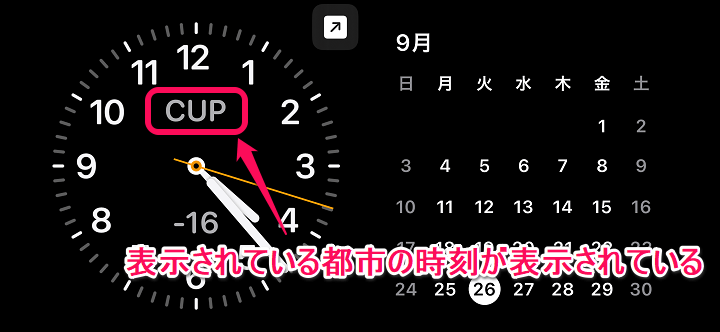
дїКеЫЮгАБиЗ™еИЖгБЃiPhoneгБЃгВєгВњгГ≥гГРгВ§гБЃжЩВеИїгВЇгГђгВТдњЃж≠£гБЧгБЯгБЃгБѓжЧ•жЬђжЩВйЦУгБЃAM8:00йБОгБОгБІгБЧгБЯгАВ
гБЭгБЃжЩВгБЂгВєгВњгГ≥гГРгВ§гБЃжЩВи®ИгБМи°®з§ЇгБЧгБ¶гБДгБЯжЩВеИїгБѓвЖСгБЃйАЪгВКгБІгБЧгБЯгАВ
гБУгВМгБѓгАБеИЭжЬЯи®≠еЃЪгБІгВєгВњгГ≥гГРгВ§гБМи°®з§ЇгБЧгБ¶гБДгВЛжЩВйЦУгБЃе†іжЙАгБМгАМCUPпЉИгВҐгГ°гГ™гВЂгБЃгВѓгГСгГЖгВ£гГЉгГОпЉЙгАНгБМйБЄжКЮгБХгВМгБ¶гБДгБЯгБЯгВБгБІгБЧгБЯгАВ
жЩВи®ИгБЃжЦЗе≠ЧзЫ§гБЃдЄ≠гБЂгАМCUPгАНгБ®гБДгБЖи°®з§ЇгБМгБВгВКгАБгБЭгБУгБМе†іжЙАгВТз§ЇгБЧгБ¶гБДгБЊгБЩгАВ
гБУгВМгВТжЧ•жЬђжЩВйЦУгБЂе§ЙжЫігБЧгБЊгБЩгАВ
iPhoneгБЃгВєгВњгГ≥гГРгВ§гБЃжЩВи®ИгВТжЧ•жЬђжЩВйЦУгБЂе§ЙжЫігБЩгВЛжЙЛй†Ж
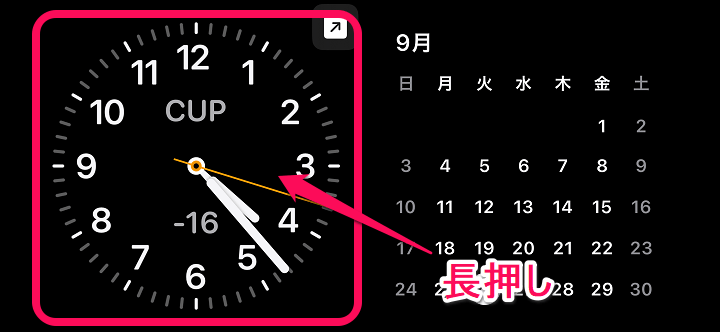
iPhoneгВТеЕЕйЫїгБЧгБ¶ж®™еРСгБНгБЂгБЧгБ¶гВєгВњгГ≥гГРгВ§гБЃзФїйЭҐгВТи°®з§ЇгБЧгБЊгБЩгАВ
зФїйЭҐдЄКгБЂи°®з§ЇгБХгВМгБ¶гБДгВЛжЩВи®ИгВТйХЈжКЉгБЧгБЧгБЊгБЩгАВ
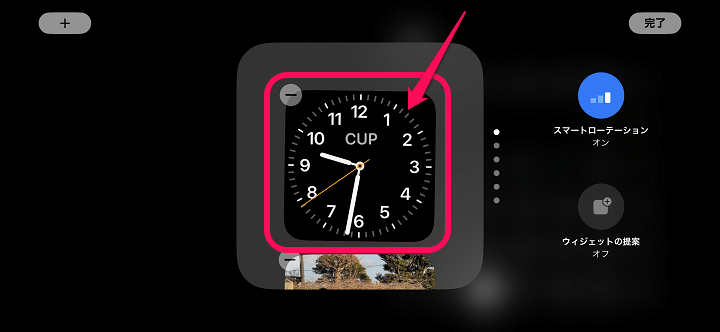
зФїйЭҐгБМгГЧгГЂгГЧгГЂеЛХгБПгГҐгГЉгГЙгБЂгБ™гБ£гБЯгВЙгАБжЩВи®ИгВ¶гВ£гВЄгВІгГГгГИгВТйБЄжКЮгБЧгБЊгБЩгАВ
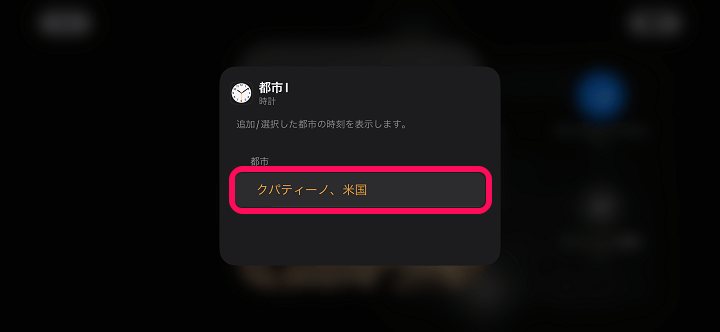
гВєгВњгГ≥гГРгВ§гБЃжЩВи®ИгБЃж≠≥и®≠еЃЪзФїйЭҐгБМи°®з§ЇгБХгВМгБЊгБЩгАВ
йГљеЄВеРНгВТйБЄжКЮгБЧгБЊгБЩгАВ
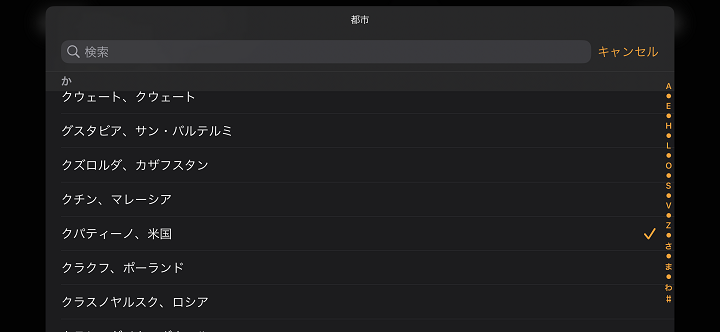
гВєгВњгГ≥гГРгВ§гБЃжЩВи®ИгБІи®≠еЃЪеПѓиГљгБ™йГљеЄВдЄАи¶ІгБМи°®з§ЇгБХгВМгБЊгБЩгАВ
гВєгВѓгГ≠гГЉгГЂгБЊгБЯгБѓж§Ь糥гГЬгГГгВѓгВєгБЛгВЙгАМжЧ•жЬђгАНгВТжОҐгБЧгБЊгБЩгАВ
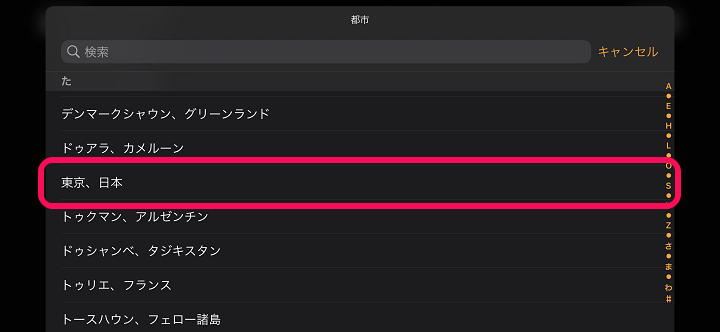
дЄАи¶ІгБЛгВЙгАМжЭ±дЇђгАБжЧ•жЬђгАНгВТйБЄжКЮгБЧгБЊгБЩгАВ
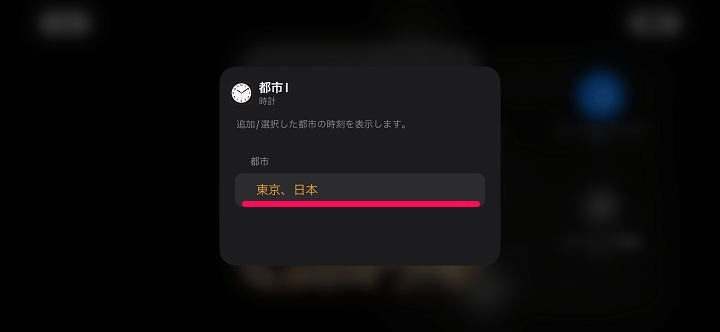
1гБ§еЙНгБЃзФїйЭҐгБЂжИїгВКгБЊгБЩгАВ
гБУгБУгБІгАМжЭ±дЇђгАБжЧ•жЬђгАНгБМйБЄжКЮгБХгВМгБ¶гБДгВМгБ∞OKгБІгБЩгАВ
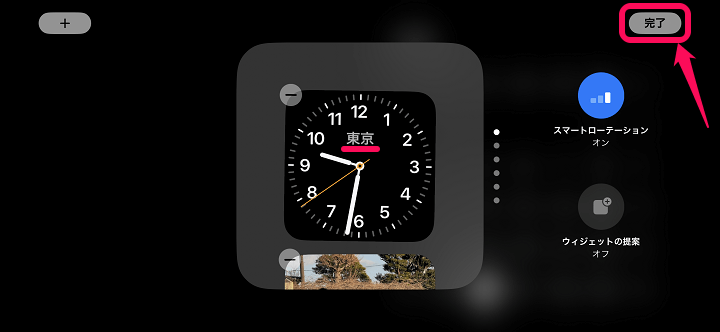
гВ¶гВ£гВЄгВІгГГгГИгБЃжЩВи®ИдЄКгБЂгАМжЭ±дЇђгАНгБ®и°®з§ЇгБХгВМгБ¶гБДгВМгБ∞OKгБІгБЩгАВ
гАМеЃМдЇЖгАНгВТйБЄжКЮгБЧгБ¶гВєгВњгГ≥гГРгВ§гБЃзЈ®йЫЖгВТзµВдЇЖгБЧгБЊгБЩгАВ
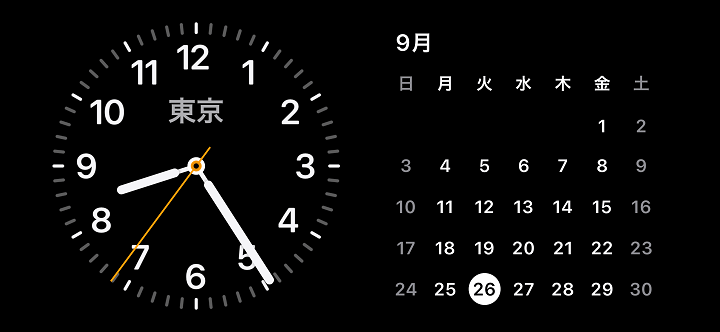
гВєгВњгГ≥гГРгВ§гБЃзФїйЭҐгБЂжИїгВКгБЊгБЩгАВ
жЩВи®ИгБМжЭ±дЇђгБЃжЩВеИїгВТи°®з§ЇгБЧгБ¶гБДгВМгБ∞OKгБІгБЩгАВ
жЧ•жЬђгБІiPhoneгВТдљњзФ®гБЧгБ¶гБДгБ¶гАБйАЪеЄЄжЩВгБѓжЧ•жЬђжЩВеИїгБМи°®з§ЇгБХгВМгВЛи®≠еЃЪгБЂгБ™гБ£гБ¶гБДгВЛе†іеРИгБІгВВгВєгВњгГ≥гГРгВ§гБЃжЩВи®ИгБѓгАБеИЭжЬЯи®≠еЃЪгБ†гБ®жЧ•жЬђжЩВйЦУгВТи°®з§ЇгБЧгБ¶гБПгВМгБЊгБЫгВУгАВ
iPhoneгБЃгВєгВњгГ≥гГРгВ§гВТгВєгГЮгГЉгГИгГЗгВ£гВєгГЧгГђгВ§гБЃгВИгБЖгБЂдљњгБДгБЯгБДгБ®гБДгБЖдЇЇгБІжЩВи®ИгВТи°®з§ЇгБХгБЫгБ¶гБКгБНгБЯгБДе†іеРИгБѓвЖСгБЃжЙЛй†ЖгБІдЄАеЇ¶жЧ•жЬђжЩВйЦУгБЂи®≠еЃЪгБЧгБ™гБДгБ®гБїгБЉдљњгБДзЙ©гБЂгБ™гВЙгБ™гБДгБ®жАЭгБДгБЊгБЩгАВ
зієдїЛгБЧгБЯжЙЛй†ЖгБІз∞°еНШгБЂжЩВеИїгБВгВПгБЫгБМгБІгБНгВЛгБЃгБІгАБiPhoneгБЃгВєгВњгГ≥гГРгВ§гВТжЩВи®ИгБ®гБЧгБ¶еИ©зФ®гБЧгВИгБЖгБ®иАГгБИгБ¶гБДгВЛдЇЇгБѓжЙЛеЛХгБІи®≠еЃЪгВТи°МгБ£гБ¶гБњгБ¶гБПгБ†гБХгБДгАВ
< гБУгБЃи®ШдЇЛгВТгВЈгВІгВҐ >
пЉЉпЉЉгБ©гБЖгБЛгГХгВ©гГ≠гГЉгВТгБКй°ШгБДгБЧгБЊгБЩвА¶пЉПпЉП
гБУгБЃгАРiPhoneгАСгВєгВњгГ≥гГРгВ§гБЃжЩВи®ИгБЃжЩВеИїи°®з§ЇгБМгБКгБЛгБЧгБДе†іеРИгБЃеѓЊеЗ¶жЦєж≥Х – жЧ•жЬђжЩВйЦУгБЂе§ЙжЫігБЧгБ¶жЩВи®ИгВТгБВгВПгБЫгВЛжЙЛй†ЖгБЃжЬАзµВжЫіжЦ∞жЧ•гБѓ2023еєі9жЬИ26жЧ•гБІгБЩгАВ
и®ШдЇЛгБЃеЖЕеЃєгБЂе§ЙеМЦгВДгБФжМЗжСШгБМгБВгВКгБЊгБЧгБЯгВЙеХПгБДеРИгВПгБЫгГХгВ©гГЉгГ†гБЊгБЯгБѓusedoorгБЃTwitterгБЊгБЯгБѓusedoorгБЃFacebookгГЪгГЉгВЄгВИгВКгБФйА£зµ°гБПгБ†гБХгБДгАВ
и®ШдЇЛгВТжЫЄгБПгГ§гГЂж∞ЧгБМеЗЇгВЛгБЃгБІгГХгВ©гГ≠гГЉгВИгВНгБЧгБПгБКй°ШгБДгБЧгБЊгБЩm(._.)m

























